
*****************************************************************************
언락과 플레싱 작업은 스마트폰에 치명적인 결과를 초래 할수 있으므로
각별한 주의가 필요합니다.
잘못되었을 경우 아무도 책임지지 않습니다.
언락과 플레싱작업을 하면 모든 데이타는 초기화 됩니다.
중요한 데이타 백업은 필수입니다.
언락과 플레싱작업은 순서대로 진행하면 됩니다.
*****************************************************************************
언락과 플레싱 작업은 스마트폰에 치명적인 결과를 초래 할수 있으므로
각별한 주의가 필요합니다.
잘못되었을 경우 아무도 책임지지 않습니다.
언락과 플레싱작업을 하면 모든 데이타는 초기화 됩니다.
중요한 데이타 백업은 필수입니다.
언락과 플레싱작업은 순서대로 진행하면 됩니다.
=============================================
=====================================================
1. 개발자옵션 만들기
https://december.tistory.com/1479
2. 샤오미 홍미노트 7 프로 언락 하기
https://december.tistory.com/1483
3. 샤오미 홍미노트7프로 언락오류 해결방법
https://december.tistory.com/1484
4. 홍미 노트7 프로 violet 글로벌롬(인도롬) 플레싱 하기
https://december.tistory.com/1481
5. 샤오미폰 MIUI 10 카카오톡 알림 받기
https://december.tistory.com/1385
6. windwos에 스마트폰 드라이버 올리기
https://december.tistory.com/1729
7. REDMI Note7 Pro Violet에 TWRP 리커버리 안드로이드13 설치하기
https://december.tistory.com/1728
8. Fastboot press any key to shutdown 오류 해결법
https://december.tistory.com/1731
9. Mi Max 3 에 OrangeFox 와 안드로이드13설치하기
https://december.tistory.com/1730
10.
========================================================================
*****************************************************************************
언락 프로그램 받는곳...........
Apply for unlocking Mi devices
en.miui.com
https://xiaomitools.com/mi-unlock-tool-en/
샤오미 홍미노트7프로 언락 준비 상태 확인 하기

개발자 옵션에서
USB 디버깅 활성화 ( USB debugging )
USB로 설치 활성화 ( Verify apps over USB )
두가지가 활성화 되어 있어야 한다.
$$$$$$$$$$$$$$$$$$$$$$$$$$$$$$$$$$$$$$$$$$$$$$$$$$$$$$$$$$$$$$
$$$$$$$$$$$$$$$$$$$$$$$$$$$$$$$$$$$$$$$$$$$$$$$$$$$$$$$$$$$$$$


개발자 옵션에- 미언락 상태확인 -계정/기기 추가를 눌러준다.



아래와 같이 메시지가 나오면

1 와이파이를 해제하고 모바일로만 연결한 상태에서 시도한다.
대부분 성공한다.

2. 샤오미폰의 동기화후 UID(계정이름)와
http://en.miui.com/forum.php 에서 로긴후 UID 가 같은지 확인한다.
UID 가 같으면 정상 진행된다.


같은 UID 로 설정되었다면 다시 계정 기기 추가를 눌러준다.

"추가 완료. MI 계정이 기기와 연동 되었습니다."
"Added successfully.
Mi Account is associated with this device now. "
라는 메시지가 나오면 언락 준비가 완료 된 것이다.
이제 언락을 진행 하면 된다.

1. 스마트폰의 현재 상태 패스트 부트 모드로 들어간다.
- 전원을 끄고 꺼진것을 확인후
- [전원버튼] 과 [볼륨 하단] 버튼을 동시에 누르면 아래 화면이 나온다.

2. 패스트부트 모드일때 장치 관리자 상태 확인

3. 언락 프로그램을 관리자모드로 실행한다.
동의 버튼을 눌러준다,

4. 아이디와 비밀번호를 넣어주고 진행한다.


5. 스마트 폰과 정상적으로 연결된 상태

6. 경고 메시지 한번 나오고

7. 경고 메시지 한번 더 나오고

8. 진행한다.

9. 마지막에 이기기의 언락 가능 시간은 몇시간 후라는 메시지가 나온다.
360시간이라고 나왔으므로 360시간이후에 이작업을 다시 실행한다.

10. 몇일 경과후 다시 실행하면 시간이 줄어들고 있음을 확인 할수 있다.
이시간이 다 지나야 언락이 가능하다.

이시간이 다 지나고 다시 언락을 시도하면 언락이 완료 된다.

여기가지 진행 했으면 성공한 것이므로 스마트폰에서 확인하려고 할 필요 없다.

언락이 완료 되면 자동으로 재부팅하는데
재부팅후 한문으로 어쩌구 저쩌구 .....나온다.
열쇠모양이 언락임을 확인시켜준다.

내용은
1. 아이디 로그인 ....후 진행
2. 와이파이 셋팅후 진행
중국 내수용 롬으로 초기화 되서 그런 것이므로
당황하지 말고
신경 쓰지말고
전원버튼을 눌러 꺼준다.
꺼진것을 확인 했으면 전원+볼륨 하단 버튼 을 동시에 눌러서 아래 화면이 나올때까지 기다린다.
10초정도......
만약 재부팅하면 전원버튼만 눌려졌거나 먼저 눌러 진것이므로 당황하지 말고
다시 아래 화면이 나올때까지 전원+볼륨 하단 버튼을 동시에 눌러준다
10초정도......

이제 플레싱 준비가 되었다.
이 화면이 나오면 컴퓨터에 데이타 케이블을 연결하고 플레싱 작업을 해주면 된다.
===> 홍미 노트7 프로violet 글로벌롬(인도롬) 플레싱 하기로 간다....
https://december.tistory.com/1481
**********************************************
언락 리락 ????
*********************************************
락의 경우
샤오미에서 사용자가 임의로 롬변경을 할수 없도록 부트로더에 락을 걸어 놓았다.
내수용 제품은 내수용롬만 락이 걸리고 글로벌제품은 글로벌롬만 락이 걸린다.
반대로 하면 소프트 블락이 걸려서 미 리커버리 모드로만 진입한다.
그러므로 다른 지역롬으로 변경을 했다면 언락상태에서만 사용해야 한다.
락걸린 상태나 언락 상태나 사용상의 차이점은 없으니 언락상태에서 사용하는 것이 더 좋을수도 있다.
비번을 모른다던지 소프트 블락이 되었다던지 무슨 문제가 발생 했을때 대처 할수 있는 방법이 있다.
샤오미의 락 정책은 나중에 변경될 가능성도 있다.
'스마트폰' 카테고리의 다른 글
| 홍미노트7 프로 6기가 128기가 (0) | 2019.04.07 |
|---|---|
| 샤오미 홍미노트7프로 언락 오류 해결 방법 (17) | 2019.04.06 |
| 샤오미 홍미노트7프로 Sync Dock (0) | 2019.04.04 |
| 홍미 노트7 프로 글로벌롬(인도롬) 업데이트 하기 (11) | 2019.03.30 |
| 홍미 노트7 프로 개발자모드 활성화 하기 (0) | 2019.03.29 |

















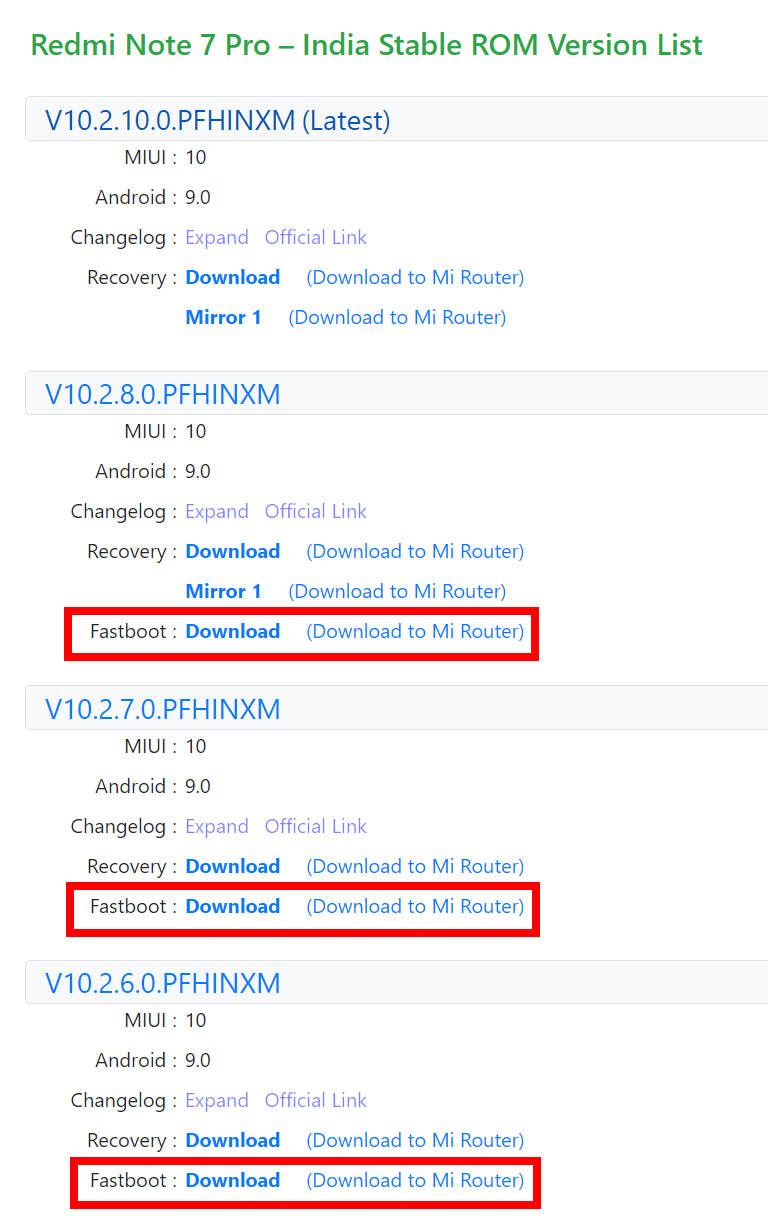




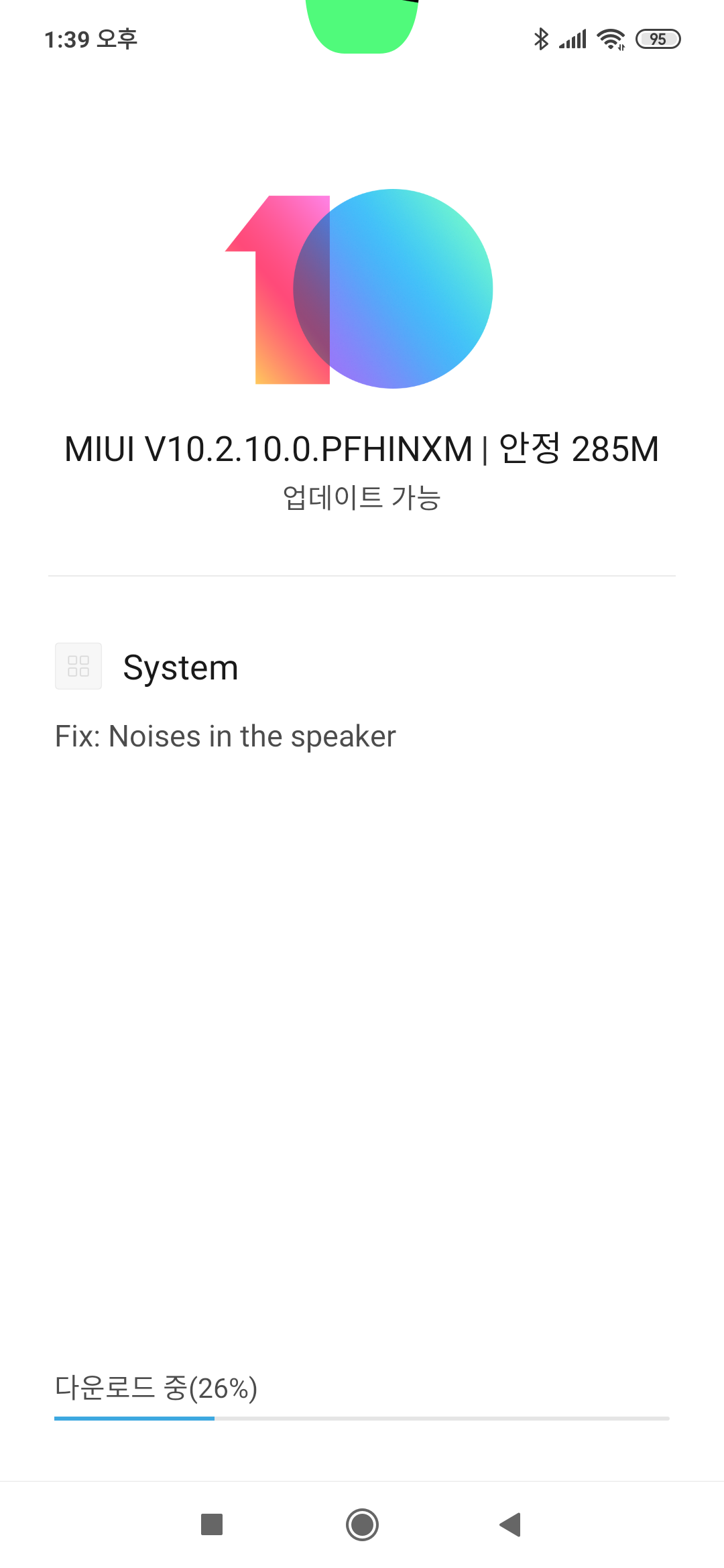

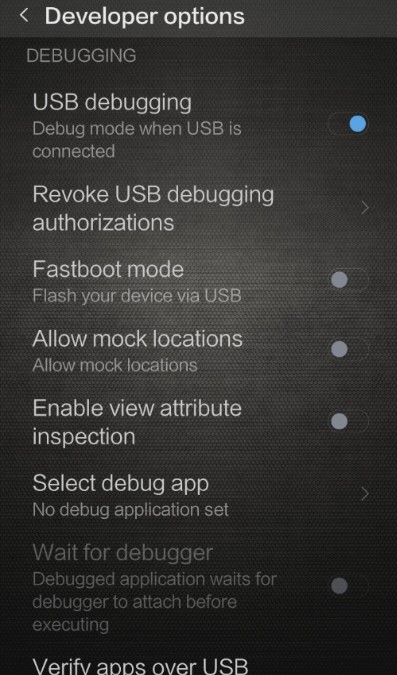
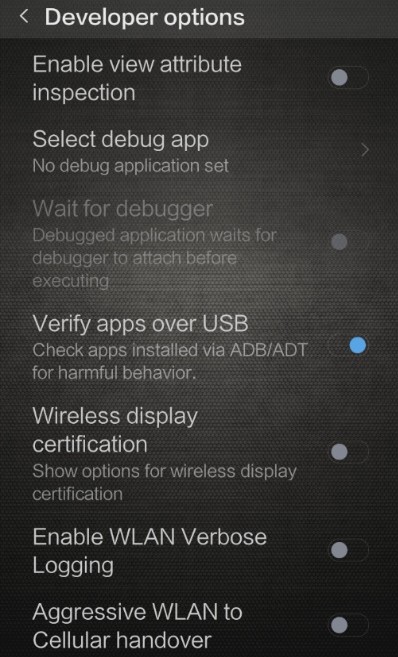


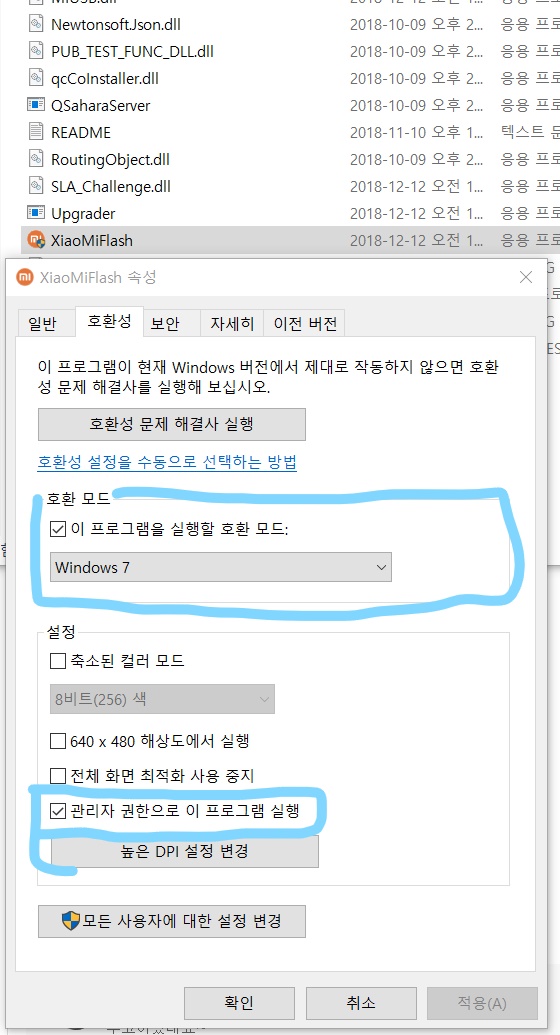
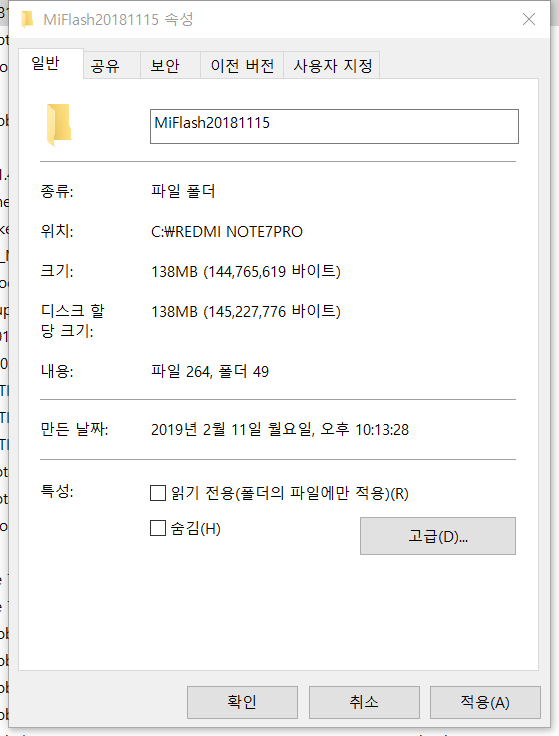
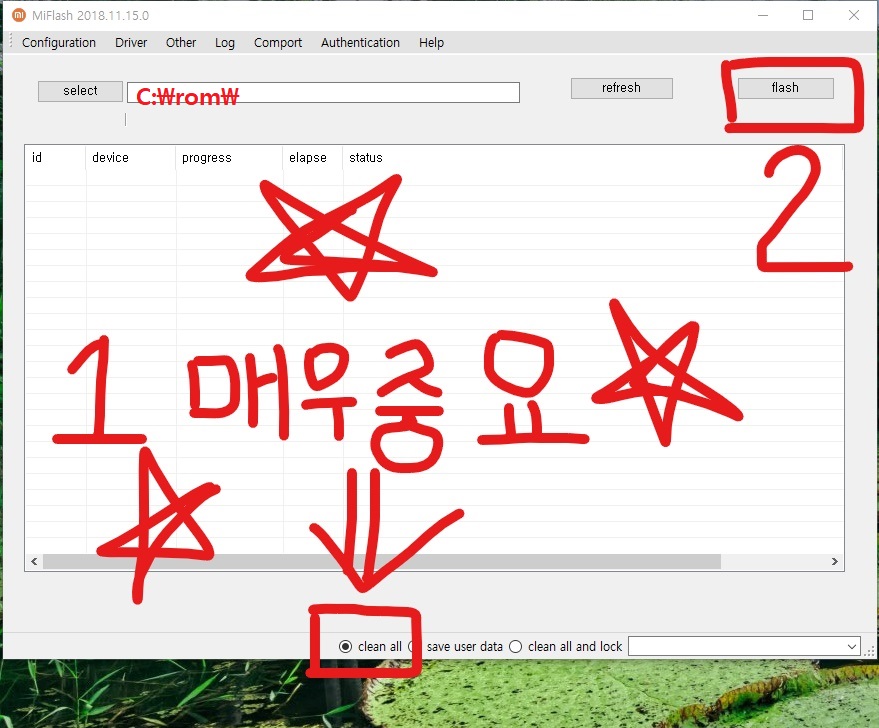

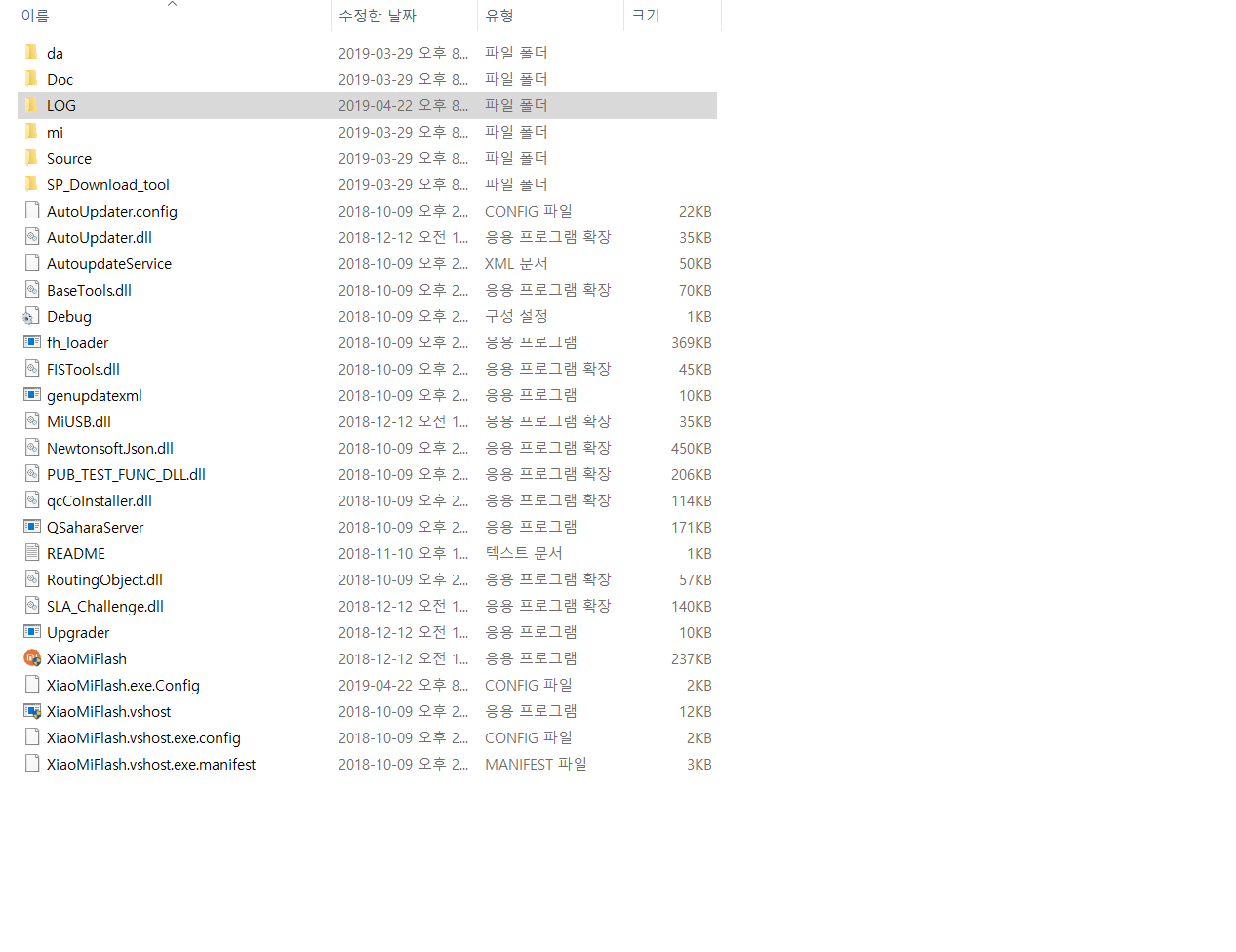


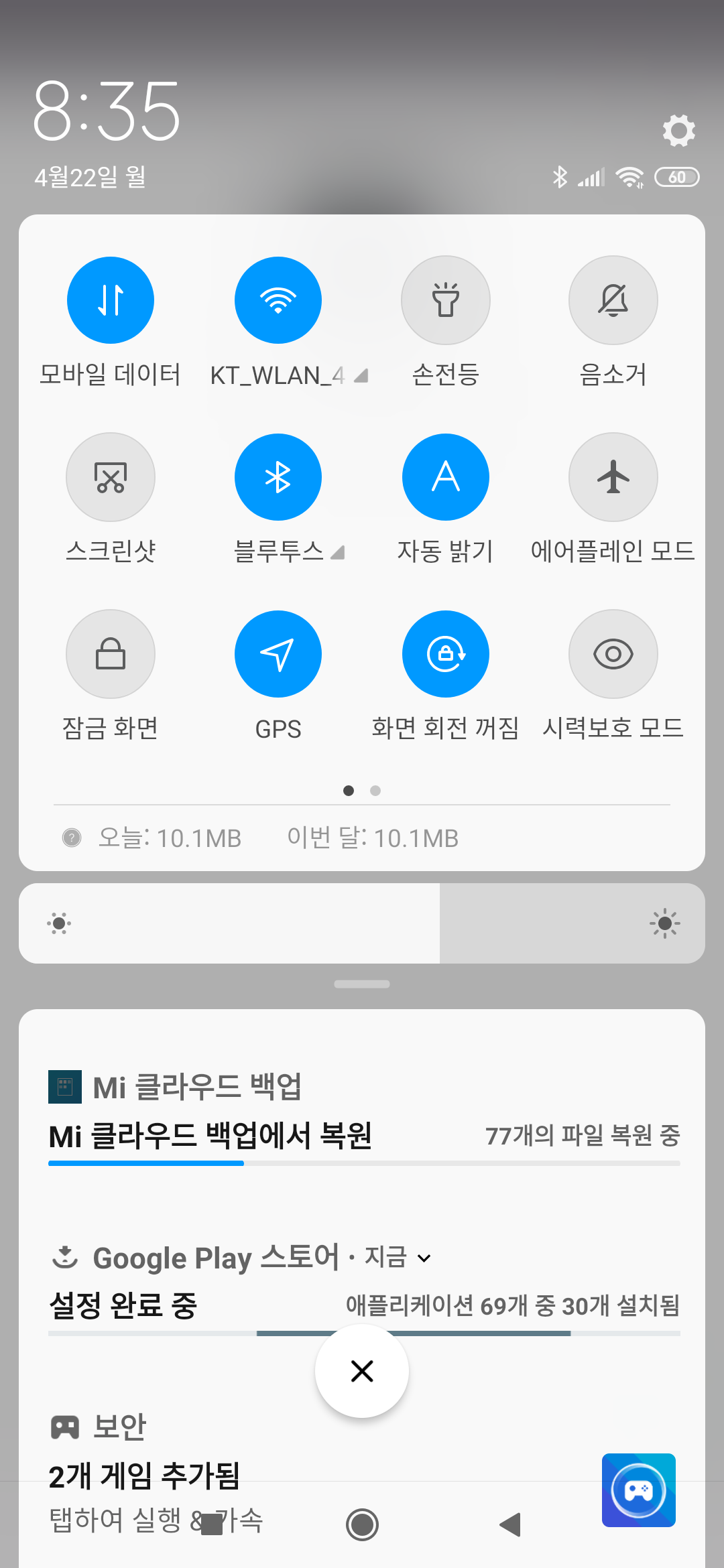
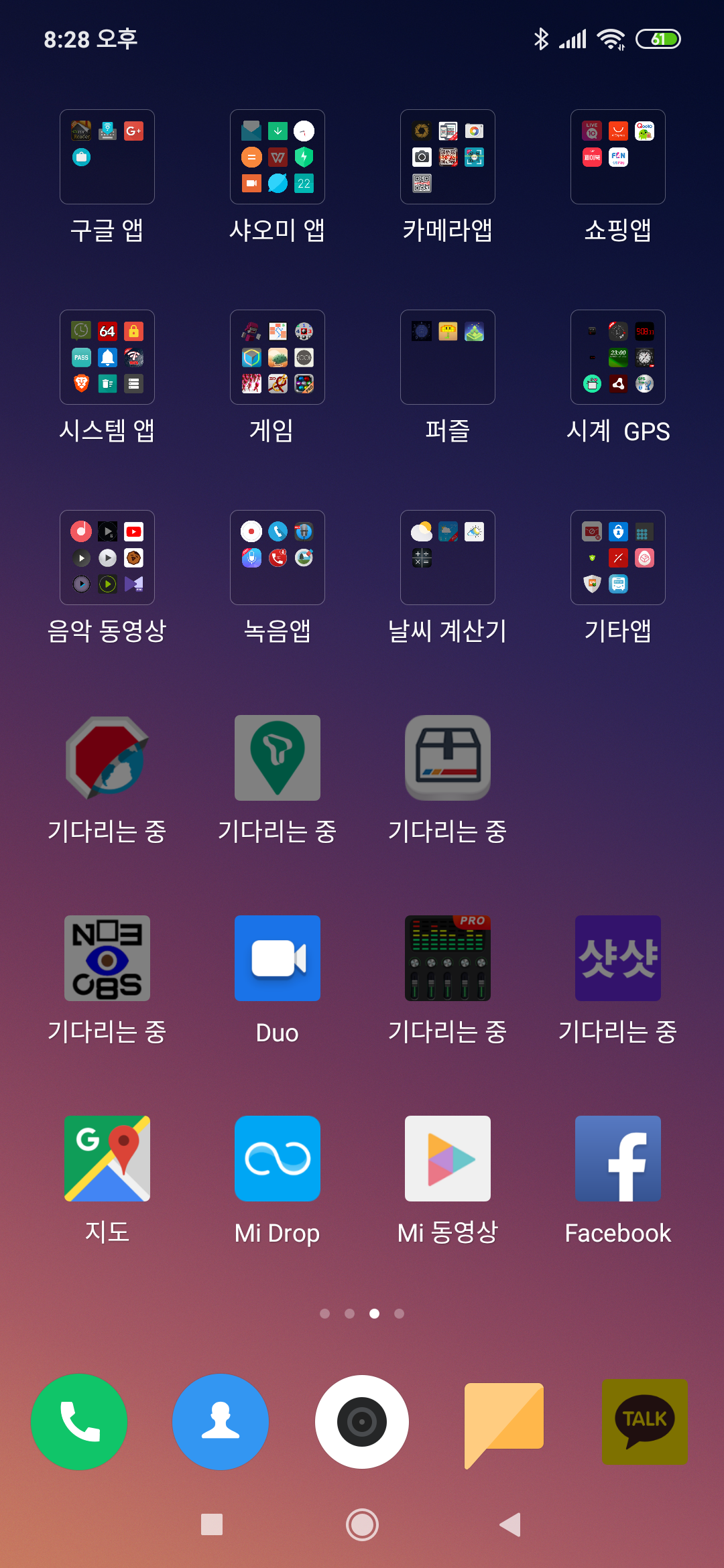

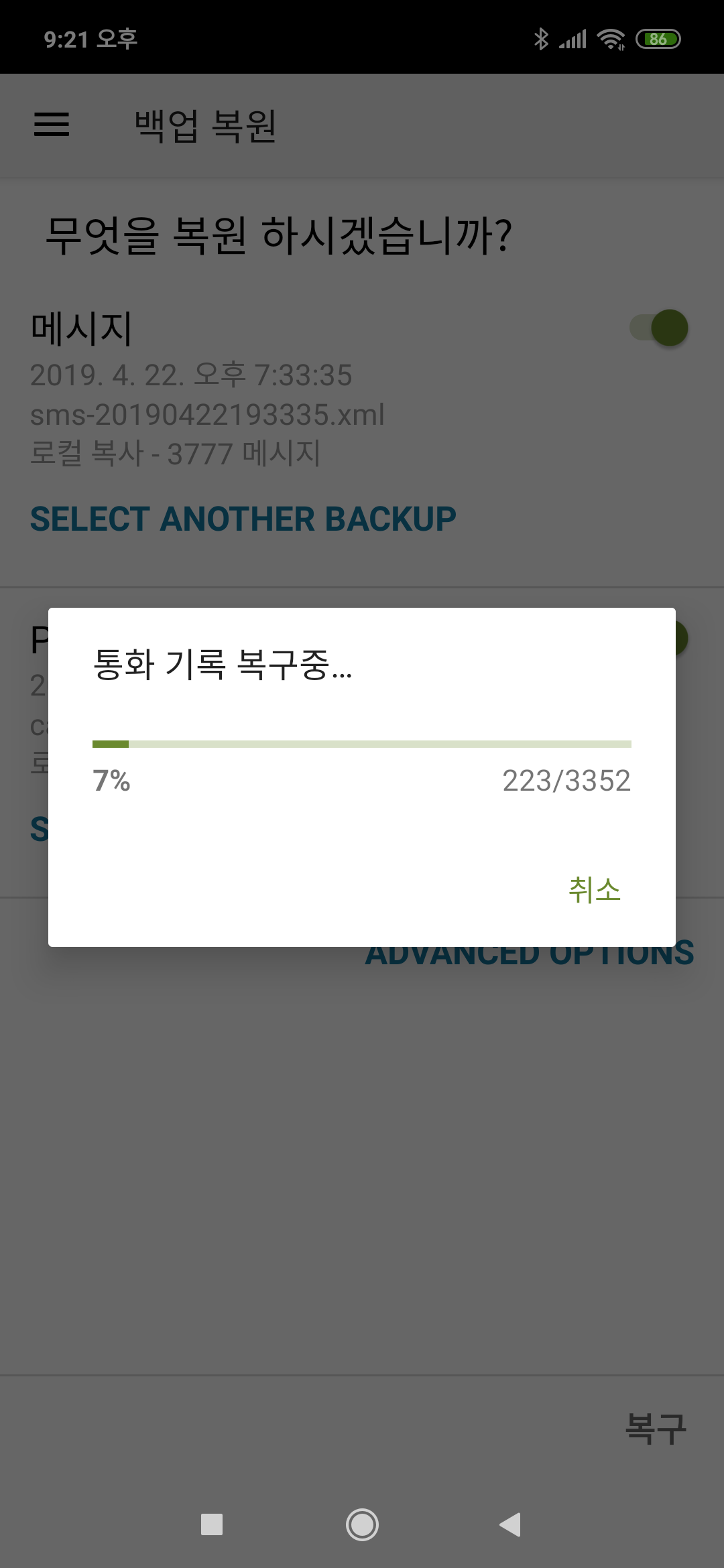










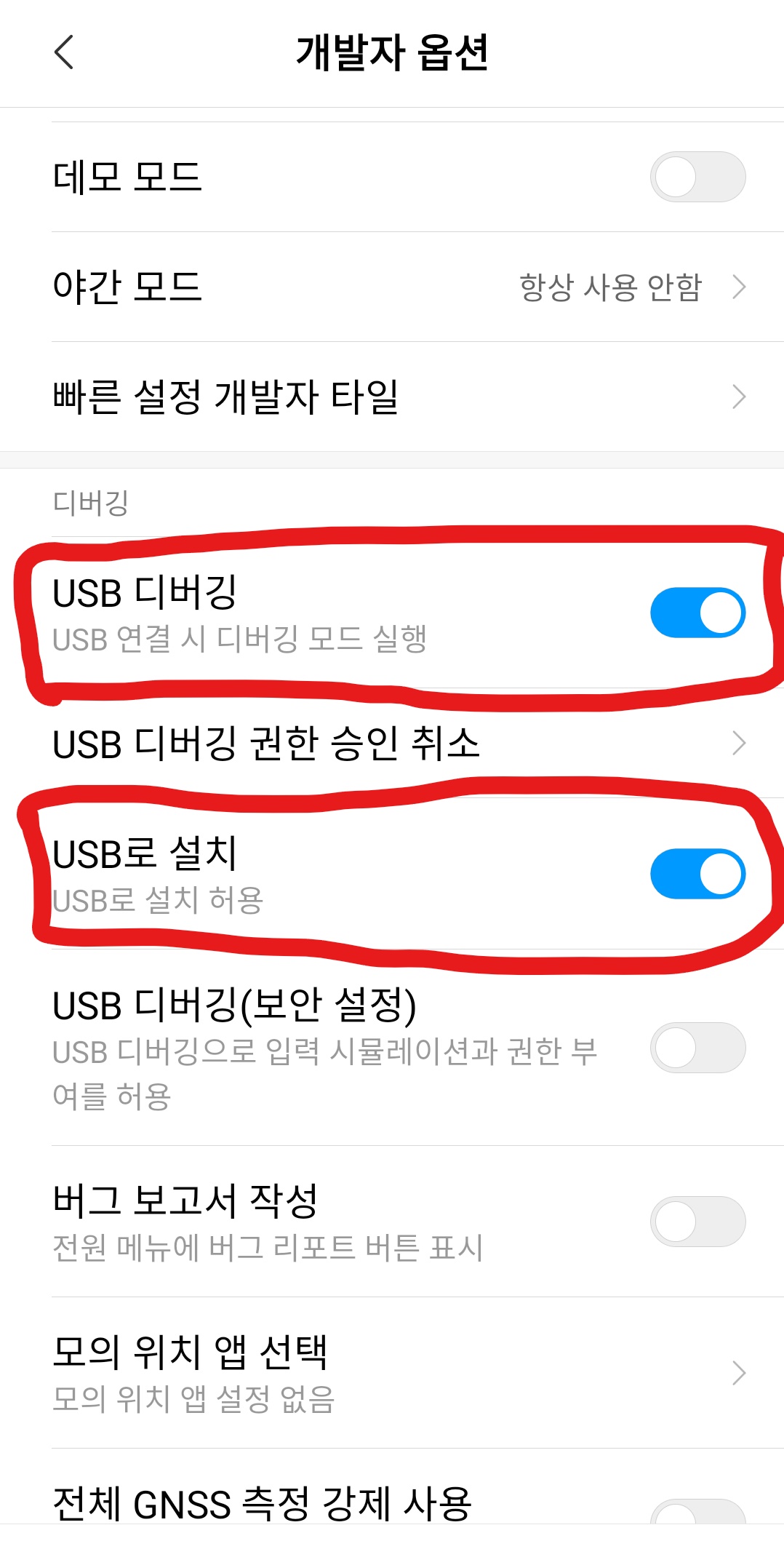




 MiFlashSetup_eng.z01
MiFlashSetup_eng.z01 MiFlashSetup_eng.zip
MiFlashSetup_eng.zip
 adb-setup-1.4.2_blog.jellytwo.net.exe
adb-setup-1.4.2_blog.jellytwo.net.exe QHSUSB_BULK_driver.z01
QHSUSB_BULK_driver.z01 QHSUSB_BULK_driver.zip
QHSUSB_BULK_driver.zip

 adb-setup-1.4.3.exe
adb-setup-1.4.3.exe







































